728x90
728x90
= PuTTY로 SSH 접속하기
1. PuTTY에 도메인 IP or IP 주소 입력
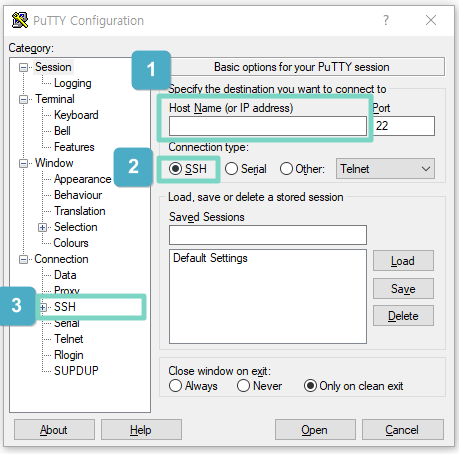
2. PuTTY에서 카테고리 이동 (Connection => SSH => Auth)

PuTTYgen에서 생성한 primary Key를 넣어줍니다.
만약 아직 SSH key 를 생성하지 않았다면,
2022.10.12 - [수업 복습하기/개인 페이지 만들기] - 개인 페이지 제작하기 - PuTTYgen으로 SSH 인증키 만들기
개인 페이지 제작하기 - PuTTYgen으로 SSH 인증키 만들기
= PuTTYgen이란? PuTTY는 SSH, Telnet, Rlogin 및 SUPUP 네트워크 프로토콜용 클라이언트 프로그램입니다. 이러한 프로토콜은 모두 네트워크를 통해 컴퓨터에서 원격 세션을 실행하는 데 사용됩니다. = SSH Ke
limdotori.tistory.com
3. Session 이동 + 세션 이름 입력 + 저장
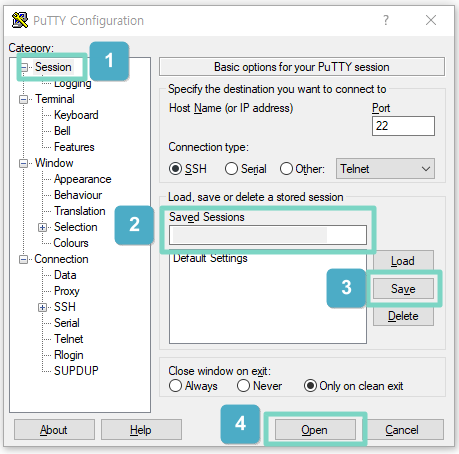
4. 경고창에 예(Y) 클릭

5. login 계정 입력 + 비밀번호 입력

1번은 우분투로 설정하였다면 기본 계정이 "ubuntu"로 되어있습니다.
2번 같은 경우는, PuTTygen에서 SSH Key를 생성할 때 입력했던 SSH Key의 비밀번호를 입력하면 됩니다.
( 참고로 비밀번호를 입력해도, 타이핑 하고있는 것이 화면에 출력되어 보여지지 않으니 이 부분은 참고!)
6. login 계정 입력 + 비밀번호 입력
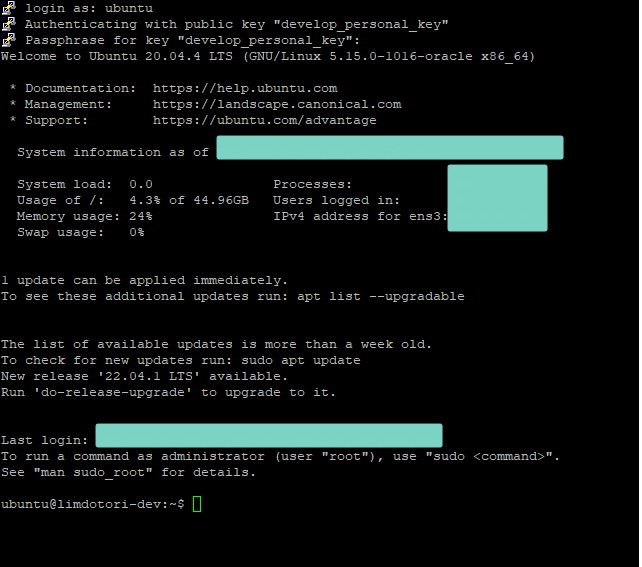
7. root 계정 비밀번호 설정
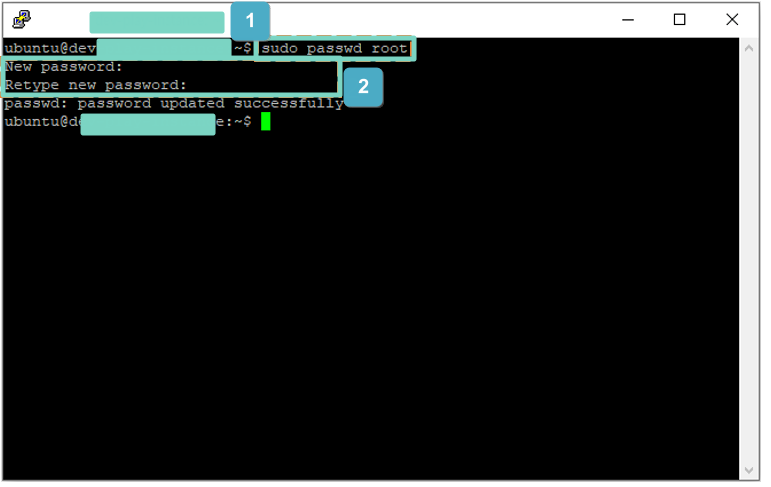
여기서도 똑같이 비밀번호 입력하고, 비밀번호 확인을 입력해줘야하는데
(여기서도 화면에 타이핑이 출력되지 않으니까 주의할 것 !)
root 계정 : 해당 시스템 전체의 관리권한을 가진 계정
8. root 계정 비밀번호 설정
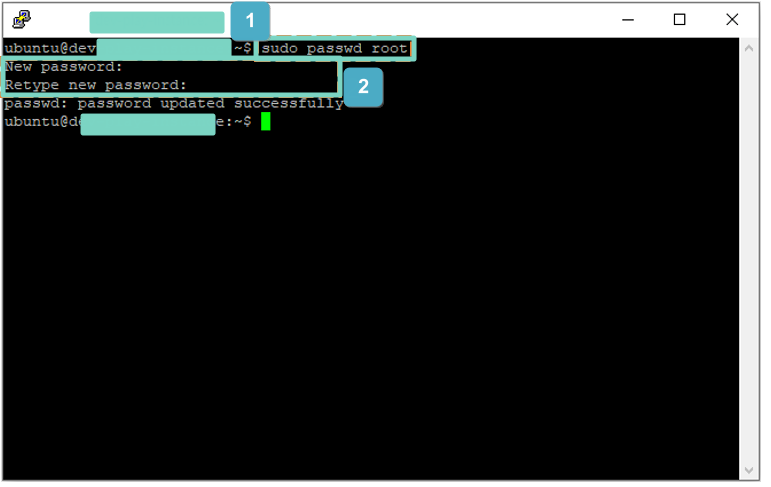
8. root 계정 접속
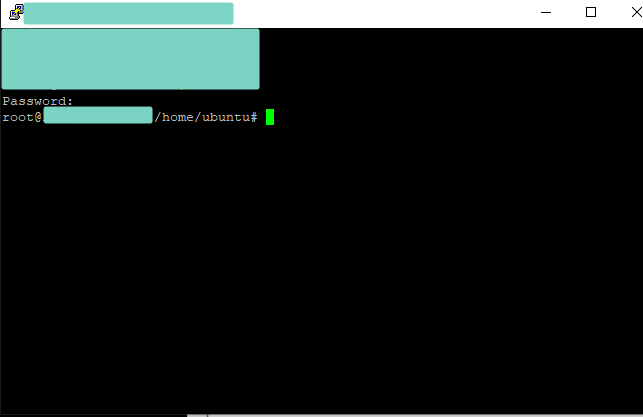
su root를 입력한 후, 앞에서 설정한 비밀번호를 입력한다.
그렇게 했을 때 root@로 코드가 실행된다면 root 계정으로 접속이 완료된 것이다!

728x90
'Personal > Oracle Cloud Free Tier' 카테고리의 다른 글
| Oracle Cloud Free Tier - 인스턴스, IP, VCN 삭제 (0) | 2022.10.18 |
|---|---|
| Oracle Cloud Free Tier - 방화벽 설정하기 (0) | 2022.10.17 |
| Oracle Cloud Free Tier - 예약된 공용 IP 생성 (0) | 2022.10.14 |
| Oracle Cloud Free Tier - 구획과 인스턴스 생성 (1) | 2022.10.13 |
| Oracle Cloud Free Tier - PuTTYgen으로 SSH 인증키 만들기 (0) | 2022.10.12 |



